Recenzje tabel Ninja: czy warto z nich korzystać, czy nie?
Opublikowany: 2022-05-02Większość z nas zgodziłaby się, że WordPress jest obecnie najlepszym programem CMS w cyfrowym świecie, ale nie jest doskonały. Problem polega na tym, że WordPress nie ma żadnych domyślnych opcji tworzenia tabel, zamiast tego decyduje się na surowe kodowanie. Nie byłby to problem, gdyby był tylko nudny, ale jest też bardzo czasochłonny. Jeśli chcesz zrobić wiele stołów, potrzebujesz czegoś lepszego.
Ninja Tables to bardzo popularna wtyczka do tworzenia tabel, która jest obecnie dostępna na rynku. Ninja Tables łączy się z Twoją witryną WordPress i umożliwia tworzenie tam tabel.
Firma została utworzona 26 grudnia 2017 roku przez WPManageNinja, firmę zajmującą się produktami cyfrowymi. Tworzą wiele produktów cyfrowych, które łączą WordPress z narzędziami, takimi jak dodatki, wtyczki, a nawet motywy WordPress.
W tym artykule omówimy, co sprawia, że Tabele Ninja są tak aktywne. Będziemy rozmawiać o zaletach, wadach, funkcjach, cenach i nie tylko.
Zacznijmy, dobrze?
Co to są stoły ninja?
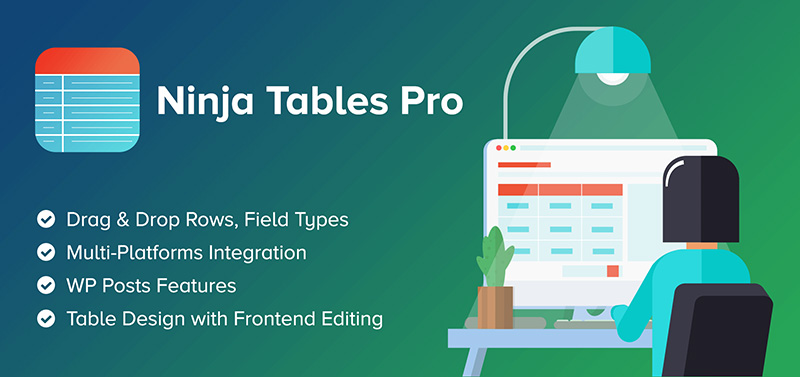
Ninja Tables to dwufunkcyjna wtyczka do WordPressa, która pomaga w tworzeniu tabel i wykresów w WordPressie za pomocą zaledwie kilku kliknięć. Podobnie jak podobne witryny, pozwala tworzyć tabele zarówno od podstaw, jak i z importowanych plików. Korzystając z wtyczki do tworzenia tabel Ninja Tables, możesz dodawać dane tabeli do wierszy i kolumn za pomocą małych wyskakujących okienek.
Oto kilka stylów stołów, które możesz tworzyć za pomocą tabel Ninja:
- Tabele cenowe
- Tabele porównawcze produktów
- Tabele danych
- Tabele z listą członków
- Stoły partnerskie Amazon
- Tabele z listą klientów
Ninja Tables jest kompatybilne z SEO i pozwala tworzyć tabele przy użyciu komórek jednoliniowych w stałym układzie. Inne opcje obejmują tworzenie tabel z obramowaniem, wierszy w paski i superkompaktowych tabel.
Instalacja i użytkowanie
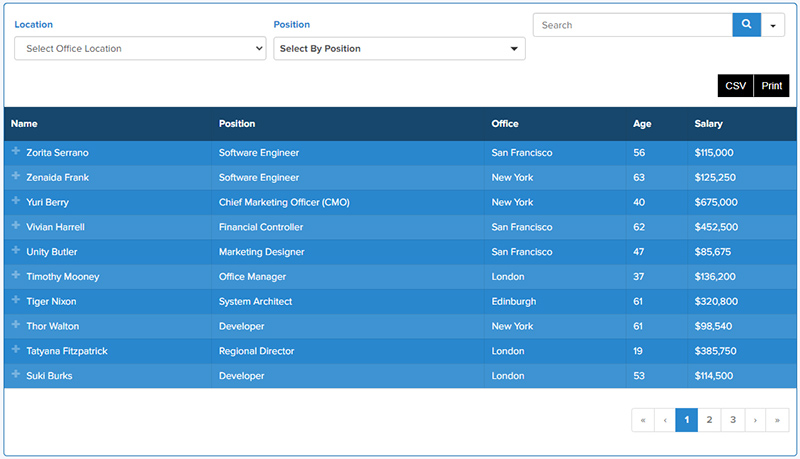
Po zainstalowaniu Ninja Tables tworzenie tabel w WordPressie jest bardzo proste . Wszystko, co musisz zrobić, to przejść do obszaru Tabele Ninja i wybrać Dodaj tabelę.
Następnie nadaj mu nazwę. Możesz rozmieścić wartości kolumn, których planujesz użyć w swojej tabeli. Możesz także skorzystać z menu rozwijanego, aby zobaczyć, jakiego typu danych planujesz używać.
Po zakończeniu rozmieszczania kolumn możesz przejść do wierszy, aby dodać dane z tabel ninja.
Następnie omówmy niektóre funkcje tabel Ninja.
Cechy
Funkcje wtyczek Ninja Tables Free:
- Nieograniczone rzędy i koncepcja
- Tabele eksportu i importu
- Dostosowanie ustawienia kolumny
- Szablony stylizacji stołu
- Stoły AJAX do szybkiego ładowania
- Działa z dużymi zestawami danych
- Przełącz pozycje
- Dostosowywanie wyświetlania
- Sortowanie i filtrowanie
- Połącz formularze płynne WP
- Responsywne tabele wyświetlają się
- Ukryj dane
- Połącz wykresy ninja
Funkcje wtyczki Ninja Tables Pro:
- Po najechaniu na efekty animacji
- Konstruktor tabel przeciągnij i upuść
- Dodaj dane multimedialne
- Integracja arkuszy Google do publikowania
- Integracja z WooCommerce
- Nieograniczone kolory
- Wyrównanie tekstu
- Scalanie komórek
- Skróty w komórkach tabeli
- Dedykowana usługa wsparcia
- Czcionka i typografia
- Zaawansowane ustawienia filtrowania i sortowania
- Warunkowe formatowanie kolumn
- Dodaje globalny styl czcionki
- Ogranicz uprawnienia do edycji tabel
Plusy i minusy tabel Ninja
Porozmawiajmy o zaletach tabel ninja, abyśmy mogli zobaczyć, o czym wszyscy się gadają. Plusy to:
- Wiele opcji dostosowywania
- Edycja front-end
- Przeciągnij i upuść, aby zmienić kolejność tabel danych
- Łatwość dostępu
- Świetne opcje stylizacji
- Niestandardowa opcja CSS
- Naprawia problemy z projektowaniem tabel w WordPress Tables
Ale jak każdy program, nie jest pozbawiony wad. Omówmy niektóre wady tabel Ninja. Wady to:
- Darmowa wersja jest bardzo ograniczona.
- Wsparcie czasami nie odpowiada, a wielu użytkowników skarżyło się na tę funkcję.
- Chociaż możesz zaimportować plik CSV lub JSON, opcje importu są ograniczone w porównaniu z TablePress lub wpDataTables.
- Ze względu na sposób działania edytora czasami trudno jest zarządzać tabelami w spektakularnych rozmiarach.
cennik
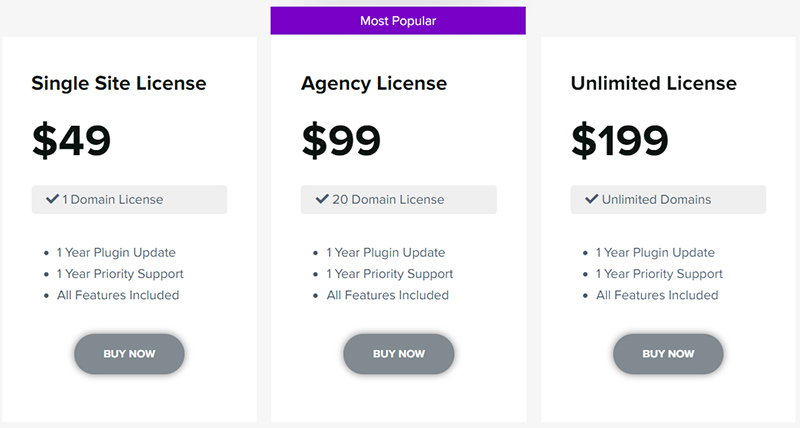
Istnieją dwie formy tabel Ninja, Ninja Tables Free i Ninja Tables Pro. Darmowa wersja jest bardzo ograniczona w swojej użyteczności i może rozczarować niektórych. Nie wszystkie narzędzia są dostępne w darmowej wersji Ninja Tables.
W darmowej wersji nie możesz mieć nieograniczonej liczby tabel ani wielu innych narzędzi do dostosowywania. To jest problem, jeśli chcesz zrobić wiele stołów. Ninja Tables Pro pozwala na wiele narzędzi, które pomagają w prowadzeniu sklepów internetowych. Na przykład istnieją integracje Arkuszy Google i WooCommerce.
Ninja Tables Pro ma zarówno plany życiowe, jak i roczne. Oto ceny roczne:
Licencja na jedną witrynę – 49,00
Licencja agencyjna (pozwala to firmom mieć maksymalnie 20 stron internetowych) – 99,00 $
Nieograniczone witryny – 199,00 $
Recenzje stołu ninja
Oto kilka negatywnych recenzji, które otrzymały Ninja Tables:
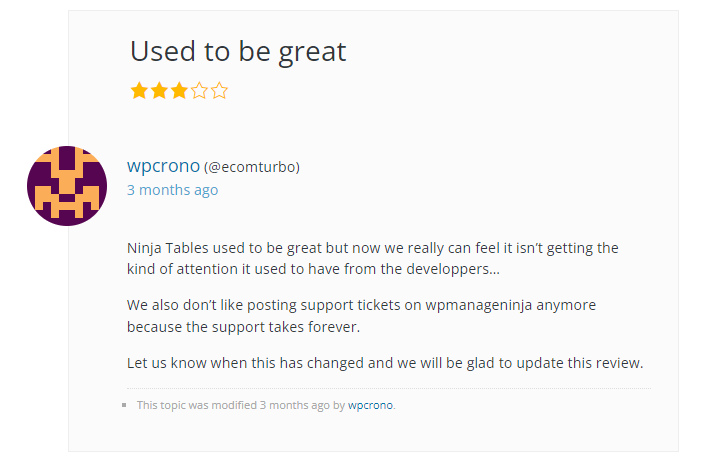
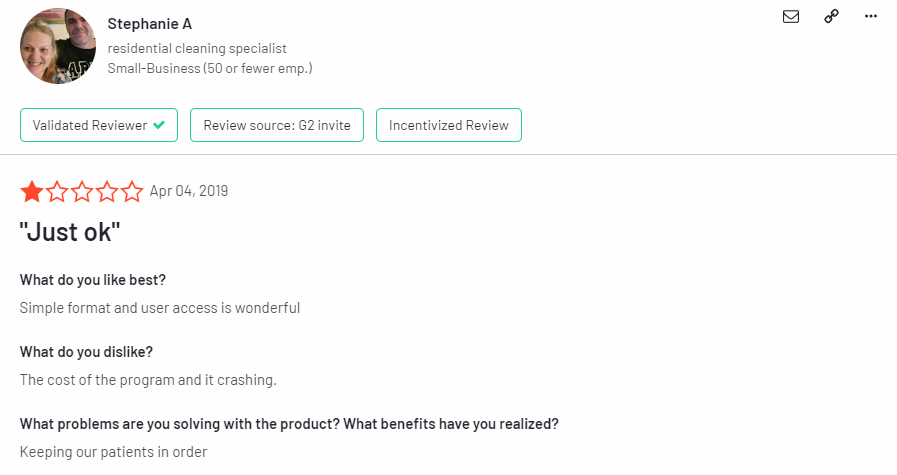
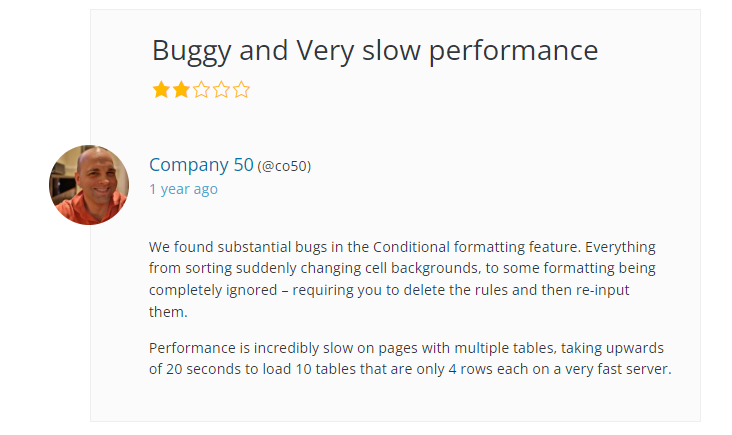
Najlepsza alternatywa dla stołów Ninja?
Teraz, gdy znasz zalety i wady Ninja Tables, możesz się zastanawiać, czy istnieje dla nich alternatywa. Odpowiedź brzmi tak! Możesz spróbować wpDataTables.
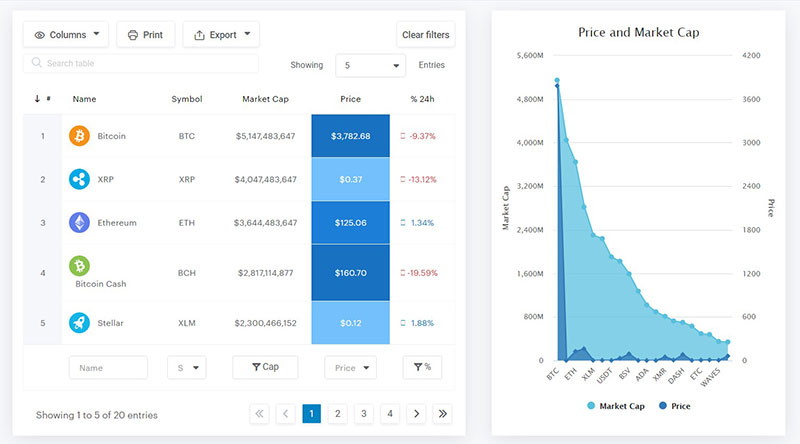
wpDataTables to wtyczka nr 1 w WordPressie. Pozwala właścicielom witryn budować responsywne tabele, między innymi tabele i wykresy.
A stworzenie tabeli jest naprawdę łatwe:
- Podajesz dane tabeli
- Skonfiguruj i dostosuj go
- Opublikuj go w poście lub na stronie
Ta wtyczka tabeli umożliwia bezproblemowe importowanie danych z wielu różnych źródeł, w tym Arkuszy Google i Excela, a także plików CSV, XML i JSON.
Ponadto ta wtyczka tabeli WordPress zawiera wiele innych popularnych przydatnych funkcji, które często można znaleźć w aplikacjach arkuszy kalkulacyjnych.
Kilka zaawansowanych funkcji to:
- Elastyczny projekt
- Formatowanie warunkowe
- Dostosuj tabele
- Sortowanie
- Zaawansowane filtrowanie
- Obsługa wielu połączeń silnika DB
- Tworzenie dynamicznych zapytań SQL z symbolami zastępczymi
- Wstępne filtrowanie tabel przez adres URL
- Obliczanie sum dla kolumn
- Układ stołu, zawijanie słów
- Przewijalny
- Grupowanie wierszy
- Narzędzia do eksportu tabel
- Integracja z Visual Composer
- Integracja Elementora
- Integracja Gutenberga
Lista funkcji dla wpDataTables jest szalona. Powinieneś sprawdzić stronę funkcji, którą ma wtyczka tabeli.

A oto kilka interaktywnych tabel, które możesz za jego pomocą stworzyć
Musisz rzucić okiem na niektóre inne stoły z sekcji gabloty.
A oto kilka interaktywnych tabel, które możesz za jego pomocą stworzyć
Musisz rzucić okiem na niektóre inne stoły z sekcji gabloty.
Tabele statystyk z wykresami
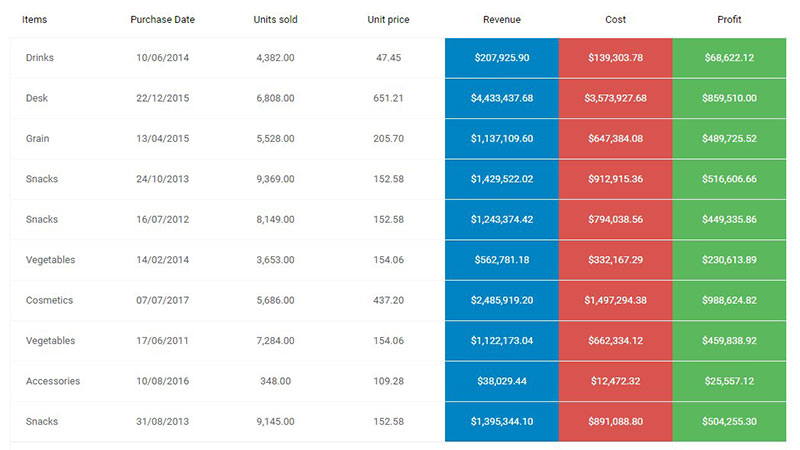
wpDataTables służy do generowania graficznej reprezentacji danych statystycznych w postaci wykresów.
Tabela rankingowa kryptowalut
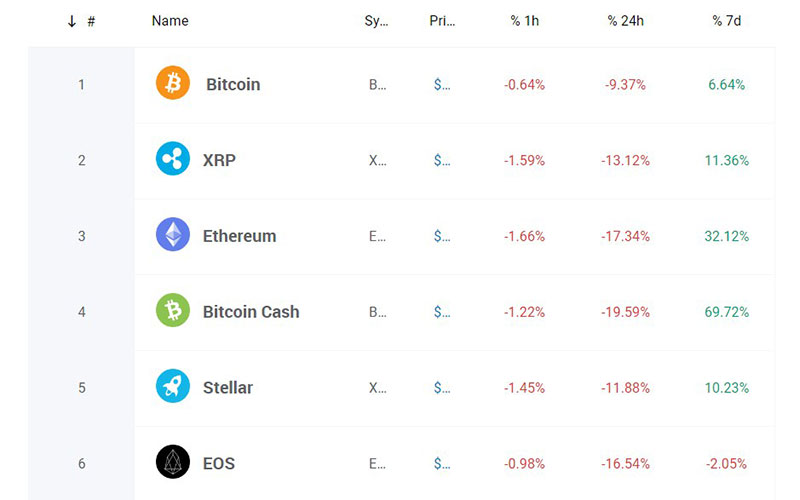
W tym przykładzie kryptowaluty są uszeregowane w tabeli za pomocą wpDataTables. Możesz dodać ten typ tabeli kryptowalut do swojej witryny za pomocą kilku poprawek.
Katalog laptopów online
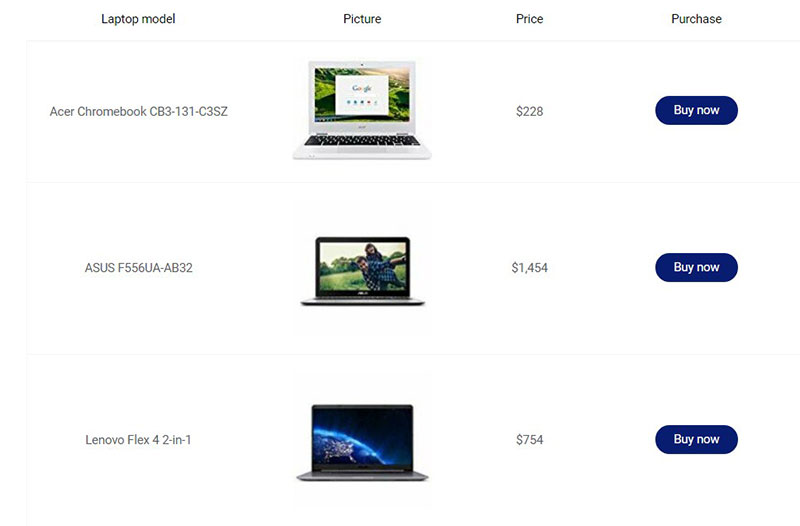
Ta tabela może służyć do porównania produktów. Na przykład, jeśli masz witrynę WordPress, na której prezentujesz i promujesz produkty, tabela może wyświetlać cechy najpopularniejszych produktów.
Raporty finansowe
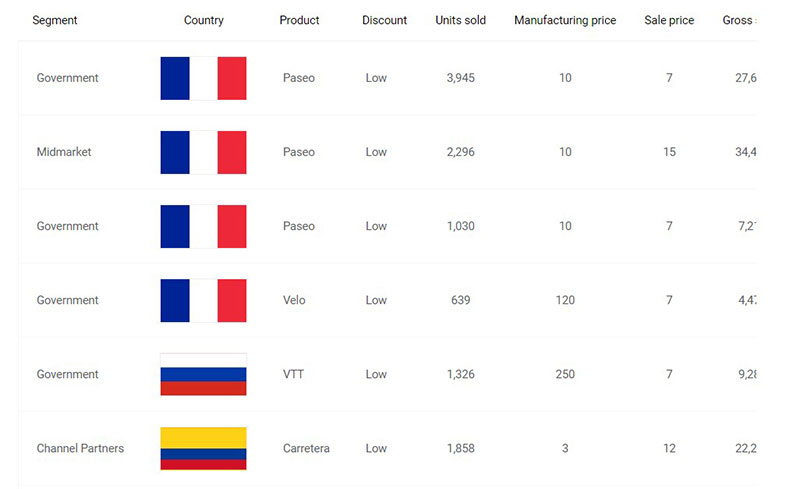
Wtyczka służy do tworzenia tabeli przedstawiającej dane finansowe według kraju. Oczywiście można go dostosować do prezentacji różnego rodzaju danych finansowych.
Katalog książek
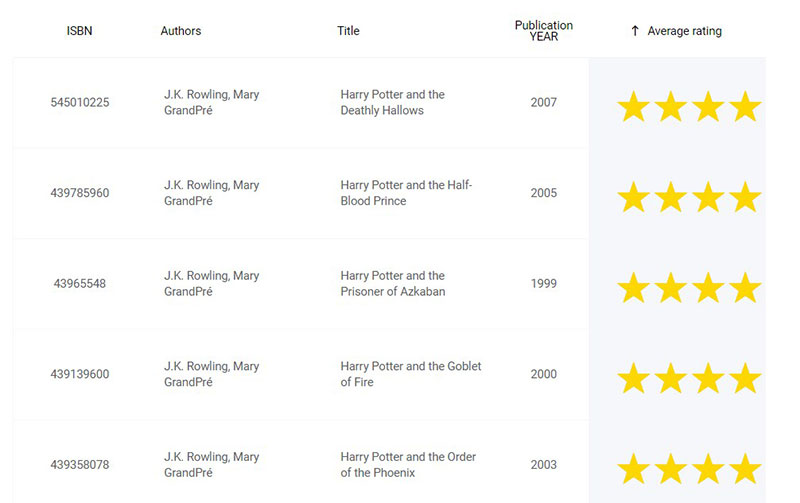
Ten styl stołu sprawdza się dobrze w przypadku witryny stowarzyszonej lub księgarni internetowej.
Fundusze inwestycyjne
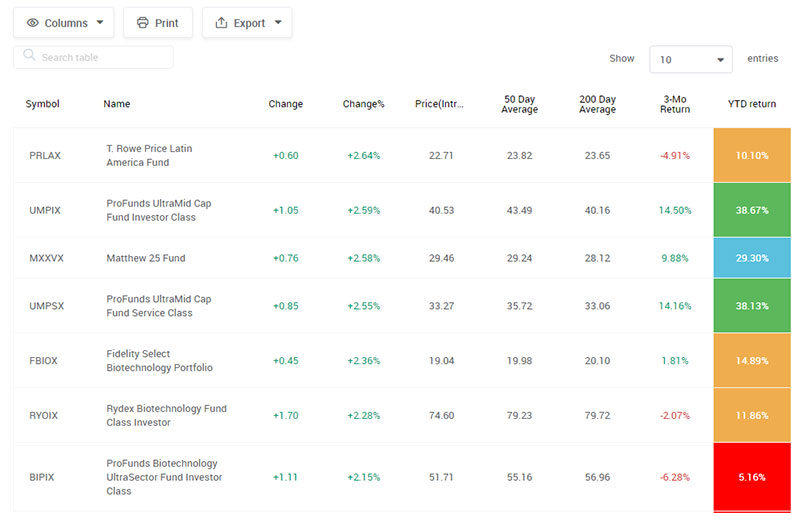
wpDataTables może tworzyć listę funduszy inwestycyjnych, posortowaną według wyników.
Katalog kierowców
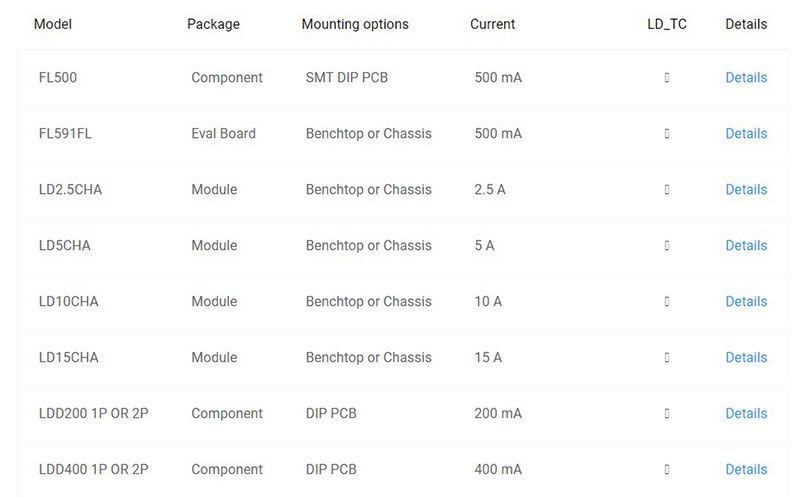
wpDataTables służy do pokazywania konfiguracji sterownika.
Interfejs edytora tabel
WpDataTables ma SUPER przyjazny dla użytkownika interfejs. Nie trzeba dodawać, że to ich zaleta.
Kiedy będziesz przygotowywać swój stół, otrzymasz dobrze wykonanego kreatora rozruchu. Następnie możesz zaimportować swój stół lub zbudować go od podstaw, cokolwiek Ci odpowiada. Następnie możesz edytować swój stół.
W tym momencie możesz wybrać jeden z dwóch sporych rozmiarów różnych interfejsów, między którymi możesz się przełączać w dowolnym momencie. Możesz wybrać interfejs podobny do programu Excel lub standardowy.
Robienie stołów
Po zainstalowaniu i aktywacji wpDataTables pojawi się wyskakujące okienko. Nie zajmuje dużo interfejsu użytkownika, a tabele i wykresy są na wyciągnięcie ręki.
Po utworzeniu tabeli istnieje pięć różnych sposobów wyświetlania danych. Możesz:
- Stwórz stół od podstaw
- Połącz z istniejącym źródłem danych (to automatycznie synchronizuje tabelę z tym źródłem)
- Zaimportuj istniejące źródło danych (w przeciwieństwie do łączenia z istniejącym źródłem danych, po zaimportowaniu nie ma synchronizacji).
- Zapytanie do zewnętrznej bazy danych MySQL
- Zapytaj swoją bazę danych WordPress
Tworzenie wykresów
Chociaż prawdą jest, że dotychczas skupialiśmy się głównie na tabelach, wykresy są również bardzo ważnym narzędziem. WpDataTables zawiera wiele narzędzi pomagających w tworzeniu najlepszych możliwych wykresów na rynku.
Po aktywowaniu kreatora wykresów możesz wybrać jeden z trzech możliwych silników renderujących:
- Wysokie wykresy
- Wykresy Google
- Charts.js
- Wykresy Apex
Co sprawia, że jest to wiodąca wtyczka WordPress?
WpDataTables ma zarówno darmową, jak i premium wtyczkę. Darmowa wersja może być świetna dla tych, którzy chcą tylko dodać pikanterii okazjonalnemu wpisowi na blogu. Ponieważ wersja premium jest stosunkowo tania, może się okazać, że warto. Co więcej, stół z przodu wygląda podobnie do tego, z którym pracujesz na zapleczu. Wiele wtyczek do tabel utrudnia to użytkownikowi, ponieważ ma mylący moduł zaplecza. Rzućmy okiem na niektóre inne funkcje:
- Twórz bardzo duże stoły w wersji płatnej
- Naprawia pole wyboru filtra niestandardowego i ogólnie filtry niestandardowe
- Można umieścić na swojej stronie za pomocą skrótu
- Naprawia integrację Arkuszy Google
- Kreator zapytań do bazy danych do dodawania treści WordPress do tabeli, takich jak posty, taksonomie, meta posta itp.
- Połącz tabelę ze źródłem zewnętrznym, takim jak Excel, Arkusze Google, JSON, zapytanie SQL, tablica PHP itp. (dane będą aktualizowane po zmianie pliku źródłowego).
- Naprawia filtrowanie dokładnego dopasowania
- Mniejsze stoliki są łatwe do wykonania w wersji Lite
- Wykresy i podświetlanie są obsługiwane w wersji płatnej
- Naprawia błędy tabeli SQL
- Responsywne tabele, które świetnie wyglądają na urządzeniach mobilnych w wersji płatnej
- Świetne dodatki, takie jak narzędzie do tworzenia raportów, które pozwala generować dokumenty Excel lub Word w WordPressie
- Naprawiono żądanie klucza wstępnego ładowania
- Zapytanie MySQL do pobierania danych z własnej zewnętrznej bazy danych.
- Importuj z zewnętrznego źródła, takiego jak Excel lub Arkusze Google.
- Naprawia problem z biblioteką CSV i naprawia eksport CSV
- Naprawia drobne błędy
Ostatnie przemyślenia na temat stołów ninja
Po przyjrzeniu się wielu kontrastującym wtyczkom WordPress Table, dane potwierdzają, że wpDataTables jest lepsze niż Ninja Tables.
Po pierwsze, interfejs wpDataTables upraszcza to, co może być skomplikowane. Po drugie, łatwo jest edytować dzięki dwóm oddzielnym edytorom. Masz również dużą kontrolę dzięki wielu ustawieniom.
Dzięki tej wtyczce do tworzenia tabel możesz tworzyć znacznie więcej niż tylko tabele danych. Możliwości mogą obejmować tabele porównawcze, tabele cenowe i wiele więcej. Jedynym ograniczeniem jest Twoja kreatywność .
Jeśli podobało Ci się czytanie tego artykułu na temat tabel Ninja, powinieneś zapoznać się z tym artykułem na temat tworzenia wykresu wyników w Formularzach Google.
Napisaliśmy również o kilku powiązanych tematach, takich jak scalanie komórek w HTML, tworzenie tabeli ankiet za pomocą wpDataTables i Forminator, projektowanie tabeli, tworzenie tabeli map ciepła za pomocą wpDataTables, alternatywy DataTables, biblioteki tabel JavaScript i Wtyczki do tabeli cen WordPress.
